Некоторые пользователи Windows 10 недавно сообщили об ошибке, когда они не могут запустить определенное приложение или выполнить код в модуле, и получить код ошибки, где сообщение гласит «Нарушение исключительного доступа».
Здесь я расскажу, почему вы можете получить эту ошибку, и как вы можете ее решить, используя приведенные ниже решения.
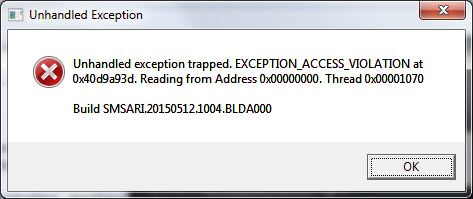
Я сталкиваюсь с ошибкой «Нарушение доступа к исключениям»?
Нарушение исключительного доступа ошибка может отображаться в любом приложении. Основная причина, по которой вы получаете эту ошибку на вашем устройстве, заключается в том, что доступ к защищенному адресу памяти был закрыт вашей операционной системой для приложения. Это может стать очень раздражающим, так как эта ошибка не позволяет запускать любое приложение на вашем устройстве.
Как исправить нарушение прав доступа по адресу в модуле?
Существует три возможных способа устранения ошибки нарушения прав доступа на устройстве Windows. Здесь я расскажу об этих простых шагах, с помощью которых вы можете устранить эту ошибку в вашей системе.
Решение 1. Запустите средство устранения неполадок оборудования.
Средство устранения неполадок в оборудовании было включено Microsoft в Windows 10 для выявления и решения любых потенциальных проблем с вашим оборудованием. Это мощный инструмент, который может выявить большинство источников проблем, от которых страдает ваше устройство, затрудняя работу пользователя.
В Windows 10 v1809 средство устранения неполадок с оборудованием было удалено из приложения настроек, ссылаясь на непопулярность среди пользователей. Однако есть еще один способ запустить средство устранения неполадок оборудования.
- Открыть Бегать диалог, нажав Win + R
- Введите следующую команду в диалоговом окне «Выполнить» и нажмите Enter, чтобы запустить средство устранения неполадок оборудования:
% systemroot% \ system32 \ msdt.exe -id DeviceDiagnostic
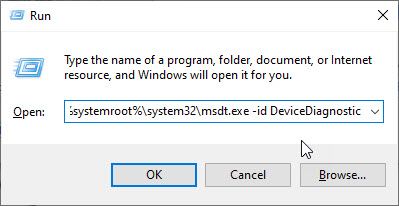
- Следуйте инструкциям на экране, чтобы определить и устранить ошибку на вашем устройстве.
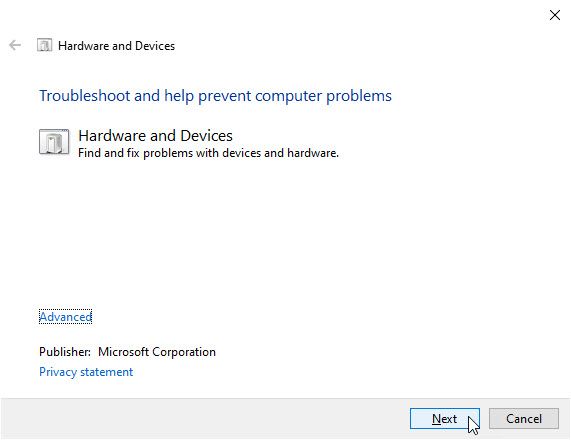
Если Нарушение правил доступа ошибка была вызвана неисправным оборудованием, это должно устранить ошибку на вашем устройстве Windows 10.
Решение 2. Отключите предотвращение выполнения данных для этого приложения
Предотвращение выполнения данных (DEP) — это функция безопасности в Windows 10, которая может помочь предотвратить повреждение вашего компьютера от вирусов и других угроз безопасности. Это очень полезная функция, которая может помочь предотвратить различные повреждения вашего устройства, которые могут быть вызваны этим вредным программным обеспечением.
Вредоносные программы могут пытаться атаковать Windows, пытаясь выполнить код из системной памяти, которая зарезервирована для Windows и других системных файлов. Если какое-либо другое приложение имитирует это, функция DEP заблокирует запуск указанного приложения, и вы получите сообщение об ошибке, ‘Нарушение исключительного доступа».
Выполните следующие действия, чтобы отключить предотвращение выполнения данных:
- открыто Этот ПК и нажмите на Свойства системы.
- Под продвинутый вкладка, найдите Производительность
- Здесь, нажмите на настройки.
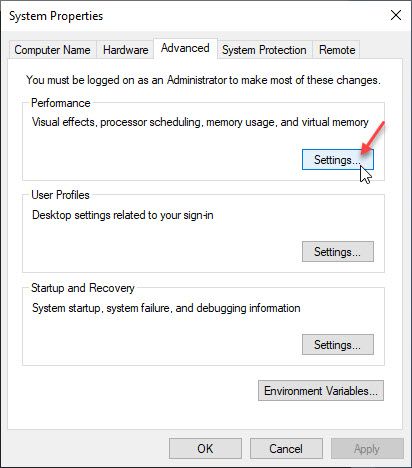
- Нажмите на Предотвращение выполнения данных
- Выбирать «Включите DEP для всех программ и служб, кроме выбранных.».
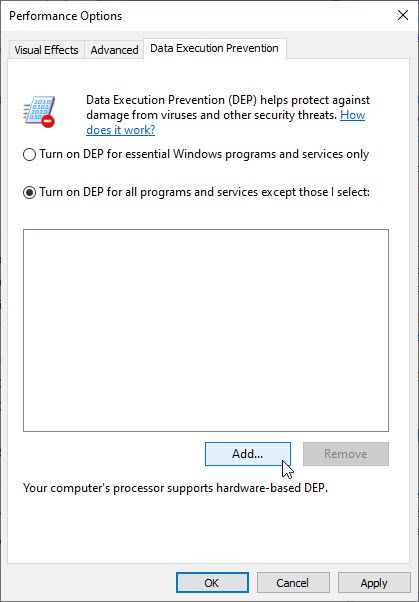
- щелчок добавлять, перейдите в папку установки проблемного приложения Kindle и найдите файл .exe.
- Установите исключение и подтвердите изменения.
Решение 3. Переустановите приложение
Если ни одно из приведенных выше решений не помогло вам, возможно, поврежденный файл приложения может вызвать ошибку на вашем устройстве. Это также верно, если вы используете бета-версию приложения, поскольку бета-версия подвержена ошибкам и, как известно, полна ошибок.
Если вы не обновились до последней версии, обновите приложение после удаления старых файлов. Для этого вы можете использовать сторонние пакетные деинсталляторы, такие как деинсталлятор IObit.
Затем загрузите последнюю версию приложения с официального сайта приложения. Дважды щелкните загруженный установочный пакет, чтобы установить файл. Ваша ошибка должна быть устранена.
Вывод
Так что у вас есть это. С помощью решений, представленных выше, вы теперь сможете решить проблему, если столкнулись с сообщением об ошибке « Нарушение исключительного доступа». Сообщите нам в комментариях ниже, как вы решили ошибку на вашем устройстве, и обсудить далее то же самое.

![Нарушение доступа к исключениям в Windows 10 [решено]](http://master-gadgets.ru/wp-content/cache/thumb/c7b916dde_320x200.jpg)

![[Исправлено] 1152: Ошибка при извлечении во временную папку](http://master-gadgets.ru/wp-content/cache/thumb/e932a18be_150x95.jpg)

![Системные прерывания вызывают высокую загрузку процессора [решено]](http://master-gadgets.ru/wp-content/cache/thumb/57925f36d_150x95.jpg)
![Мерцание меню «Пуск» в Windows 10 — как исправить? [Решено]](http://master-gadgets.ru/wp-content/cache/thumb/b4f6da736_150x95.jpg)